如何在 google 表格中找到最适合的行
最佳拟合线是最“拟合”给定数据集中趋势的线。
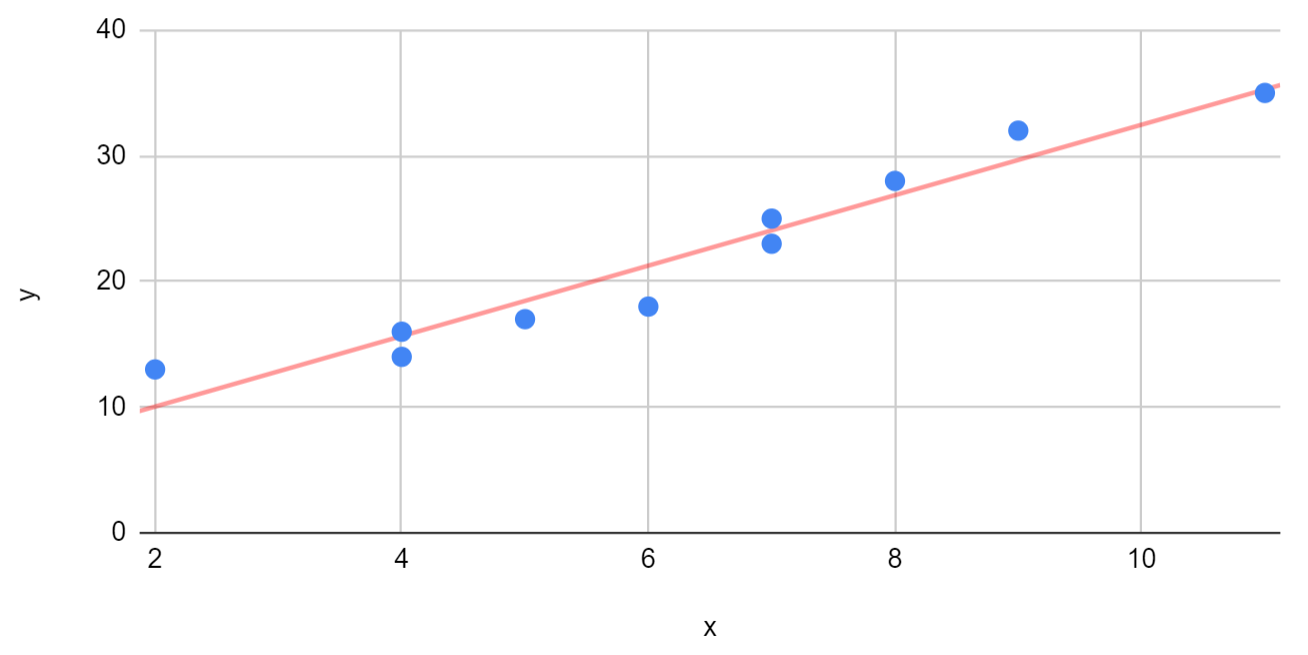
本教程提供了如何在 Google 表格中创建最适合的行的分步示例。
第 1 步:创建数据集
首先,让我们创建一个假数据集来使用:
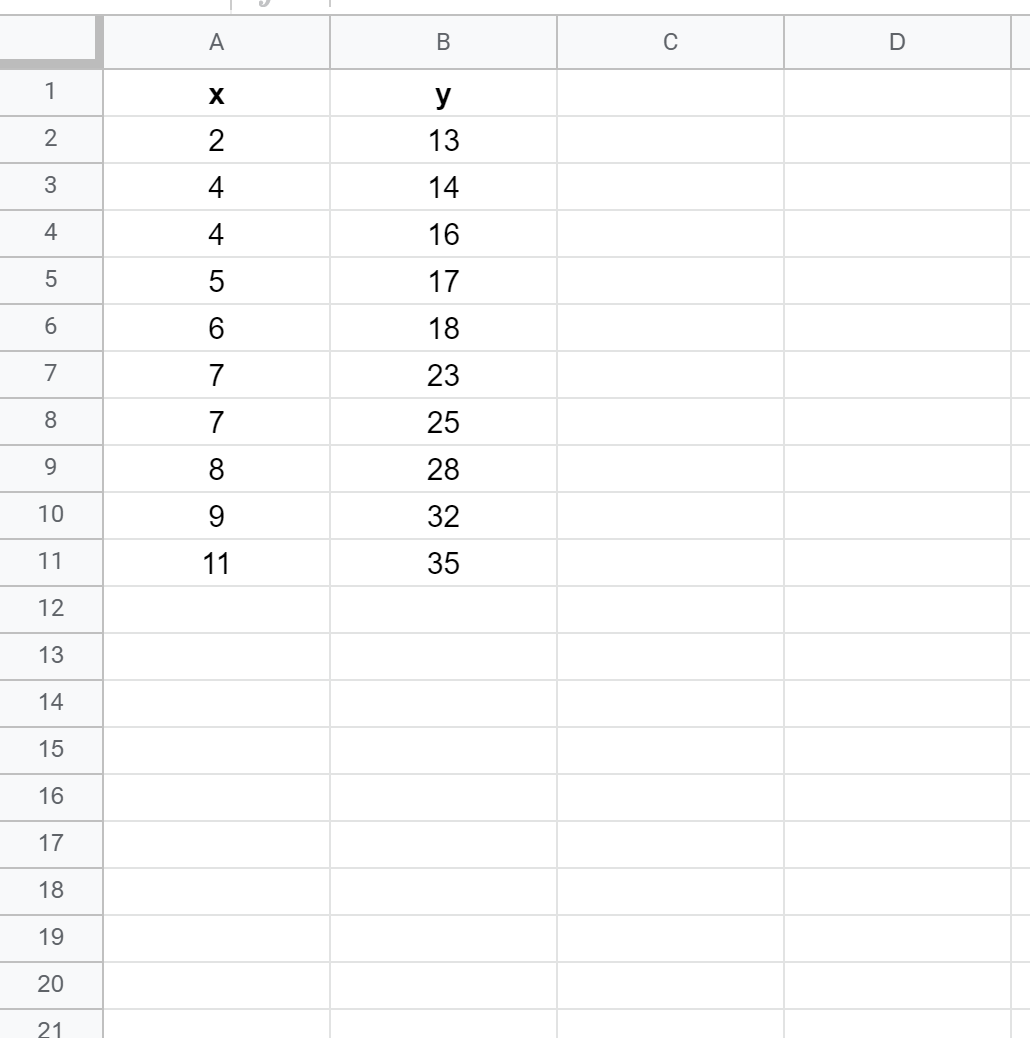
第 2 步:创建散点图
接下来,我们将创建散点图来可视化数据。
首先,突出显示单元格A2:B11 ,如下所示:
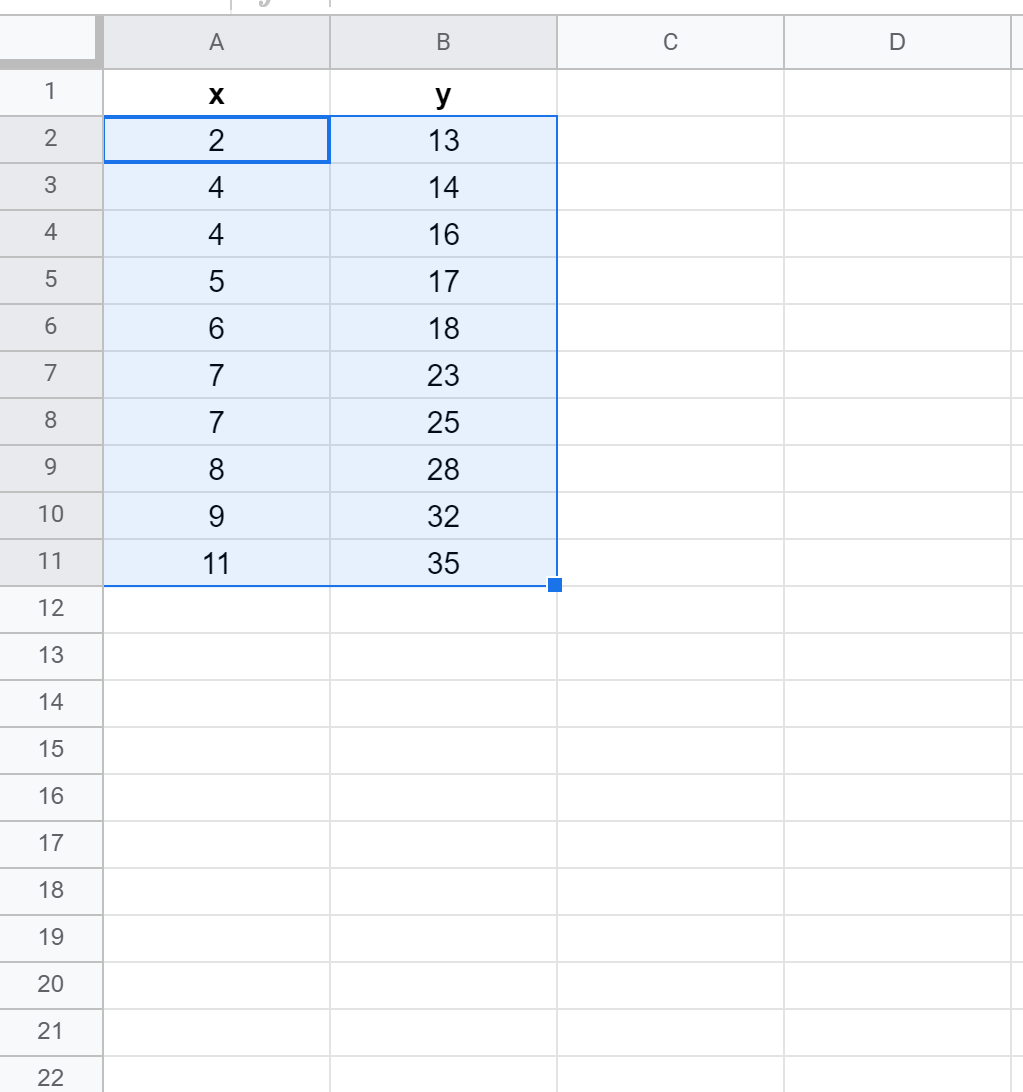
接下来,单击“插入”选项卡,然后从下拉菜单中单击“图表” :
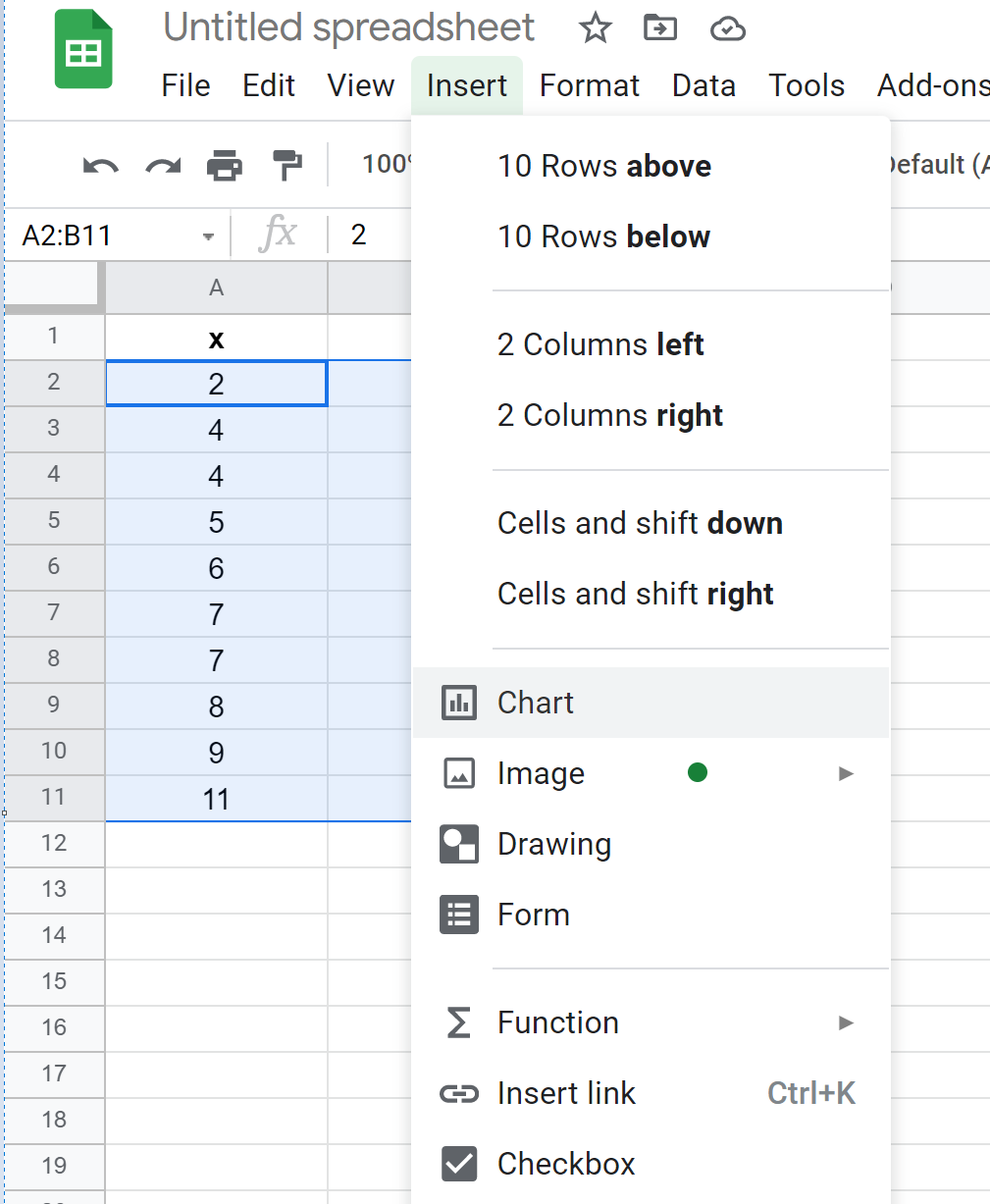
Google 表格会自动插入散点图:
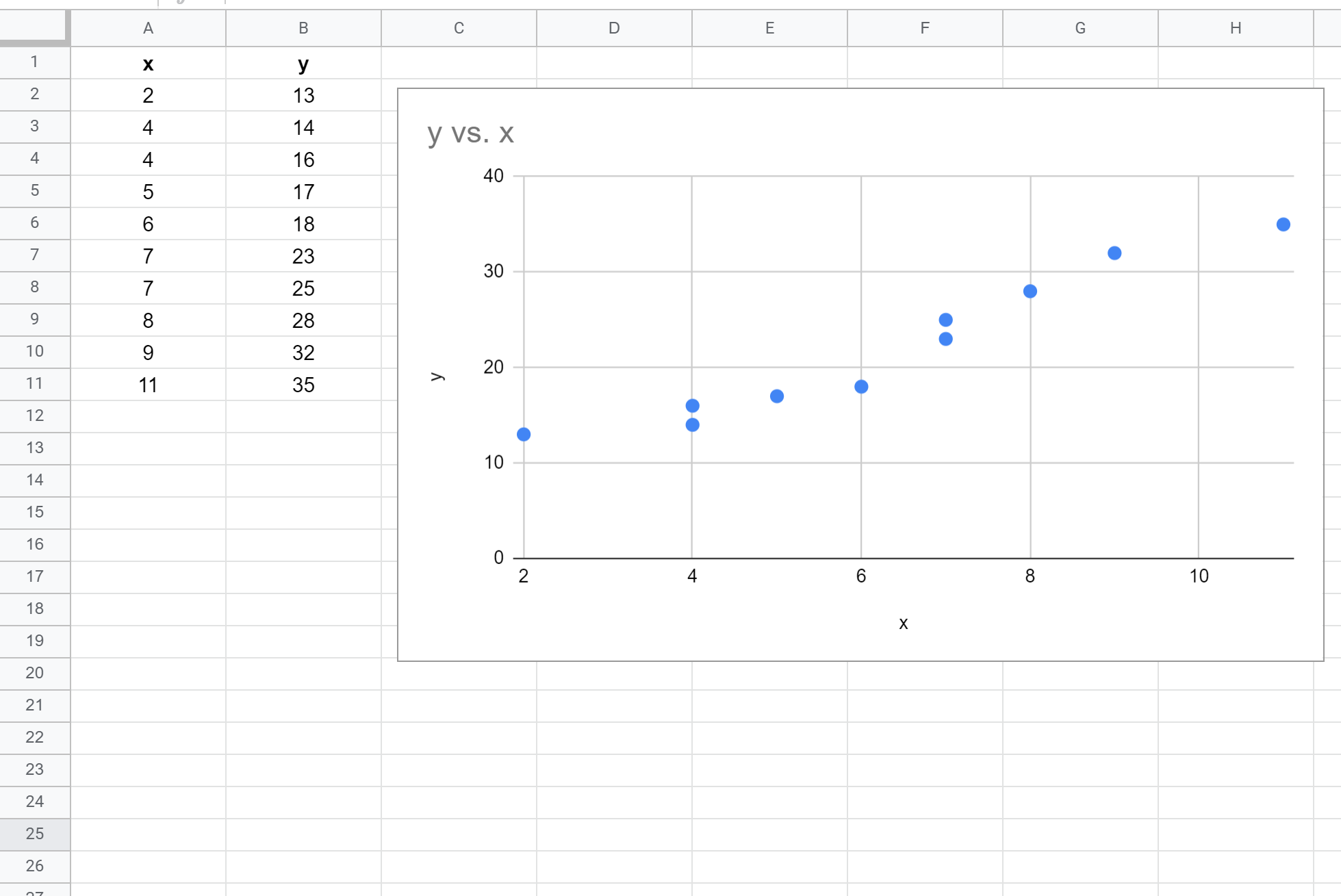
步骤 3:添加最佳拟合线
接下来,双击散点图上的任意位置以在右侧显示图形编辑器窗口:
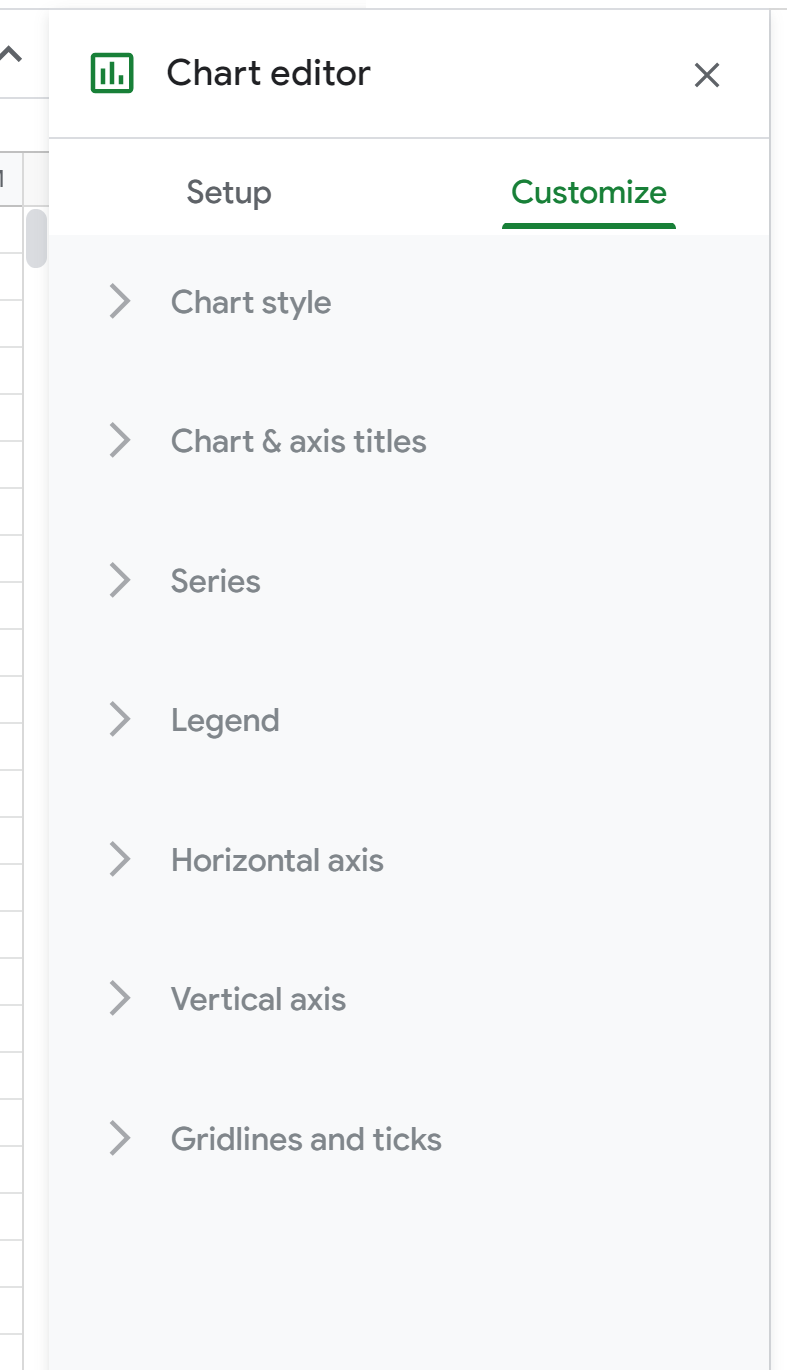
接下来,单击系列。接下来,向下滚动并选中趋势线旁边的框,然后根据需要更改线条颜色。我们会选择红色。对于“标签”,选择“使用方程” ,然后选中“显示R2”旁边的框。
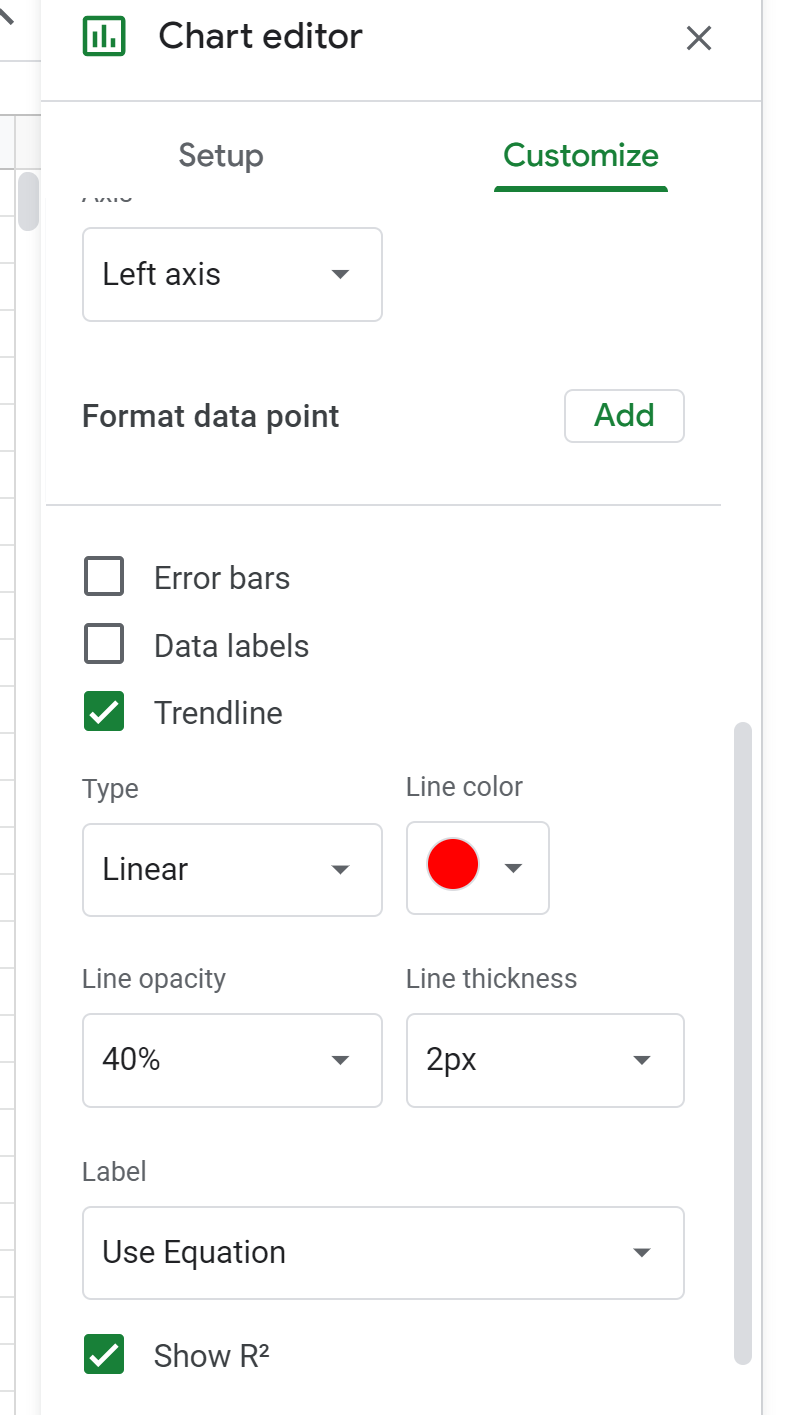
以下趋势线将自动添加到图表中:
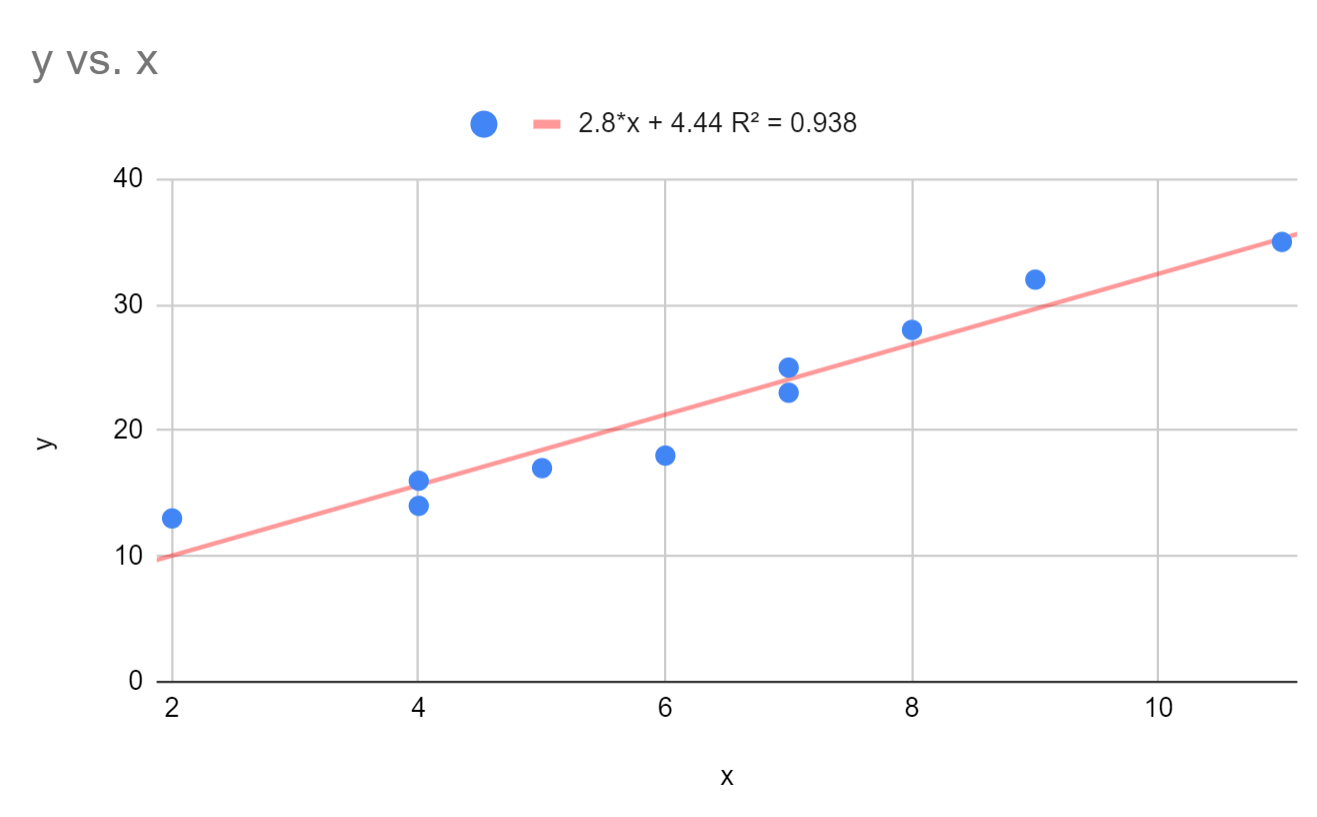
我们可以看到,最佳拟合线似乎很好地捕捉了数据的趋势。
在散点图上方,我们看到这条最佳拟合线的方程为:
y = 2.8*x + 4.44
这条线的R 平方结果为0.938 。这表明响应变量y中 93.8% 的变异可以由预测变量x来解释。
我们还可以使用最佳拟合方程线根据x的值找到y的估计值。例如,如果x = 3,则y估计为12.84 :
y = 2.8*(3) + 4.44 = 12.84